大神教你win8 32位系统装机版分区
- 2018-11-26 11:10:00 分类:win8
新电脑一般只有一个或者是两个分区,那很多的用户都想要多一点分区的时候应该如何进行分区呢?其实我们在进行分区的时候也还是比较简单的,如果你想使用win8分区,那接着我们就一起来看看win8分区的操作全过程吧。
电脑分区是我们在使用电脑时比较常见的问题,但是很多的新手朋友对win8分区存在着一定的疑惑,那我们应该怎样对win8进行分区办呢?如果你不清楚win8分区的方法,那接着我就来为大家介绍win8分区的操作全过程吧。
win8 32位分区步骤:
1.按住“Win+x”打开系统菜单 ,选择“磁盘管理”。
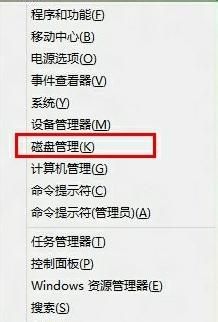
win8 32位分区示例1
2.在想划分的win8装机版分区中右键,选择“压缩卷” 。
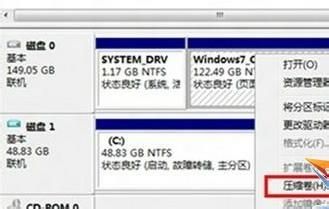
win8 32位分区示例2
3.在提示查询后才可划分。
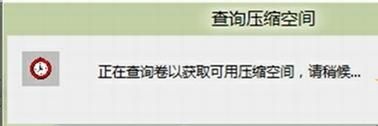
win8 32位分区示例3
4.填入划分的大小。点击压缩选项。
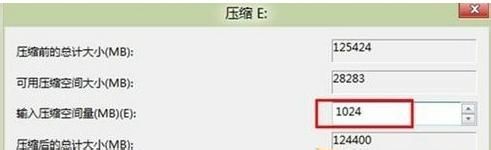
win8 32位分区示例4
5.在空白处选择邮件“新建简单卷”

win8 32位分区示例5
6.填写入划分win8系统分区大小,点击“下一步”。
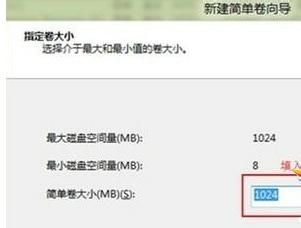
win8 32位分区示例6
7.分配一个可选的盘符,选择“下一步”。
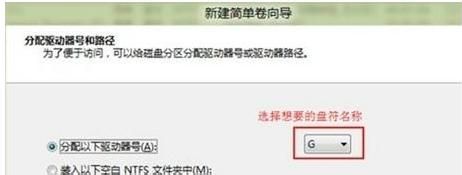
win8 32位分区示例7
选择格式化后,使用NTFS,接着点击“下一步”。
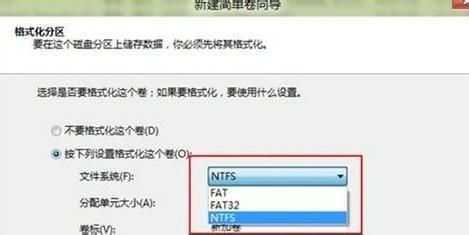
win8 32位分区示例8
8.点击后就可以看到已经分出的windows8装机版分区,点击“完成”。
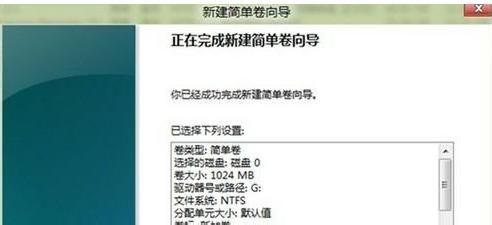
win8 32位分区示例9